Cum se dezactivează parola în Windows 7
Vă urez bun venit pe blogul meu!
Cum să includă un memento pentru a schimba parola în Windows, i-am spus deja aici. În acest articol vreau să spun utilizatorii cum să dezactivați solicitarea parolei în Windows 7 și Windows XP la pornire.
Aceste parole OS este dezactivată, metoda este aceeași, deci nu are sens să vorbim despre fiecare sistem separat, pe exemplul Windows 7, vă voi arăta cum să facă acest lucru în ambele motoare.
În general, dacă utilizați un computer (unul), atunci va trebui să introduceți parola și nu au nevoie sau de dorit înainte, dar acum a devenit de prisos, acesta poate fi cu ușurință oprit.
Cel mai simplu lucru este să nu-l introduceți în timpul procesului de instalare, dar, de asemenea, să-l opriți după ușor ... chiar și pentru un începător.
Și astfel, să începem.
Dezactivați parola în mai multe moduri, voi da două foarte simplu pentru utilizator.
Primul mod de a dezactiva parola în Windows XP și Windows 7.

Apăsați hotkeys Win + R și tastați următoarea comandă în "Run" - userpasswords2 de control. În Windows 7, puteți introduce comanda - netplwiz.
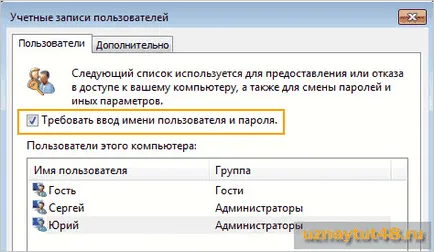
În fereastra următoare, eliminați marcajul de validare din „trebuie să introduceți un nume de utilizator și o parolă,“ faceți clic pe „OK“.

Introdu numele de utilizator și parola pentru utilizatorul care va intra fără o parolă și de a salva rezultatul.
Acum, când sistemul pornește, este afișat un mesaj de parolă, dar dacă schimbați utilizatorul sau bloca ecranul, de exemplu prin apăsarea Win + L, apoi introduceți parola va trebui să vă conectați la contul dumneavoastră.
A doua cale parola este dezactivată în Windows XP și Windows 7.
De asemenea, dezactivați parola poate fi configurată și contul de utilizator. Doar nu va fi dezactivarea și ștergerea unei parole. Dar rezultatul va duce la faptul că, atunci când cizme de sistem, nu vom introduce o parolă, care este ceea ce avem nevoie în cele din urmă.
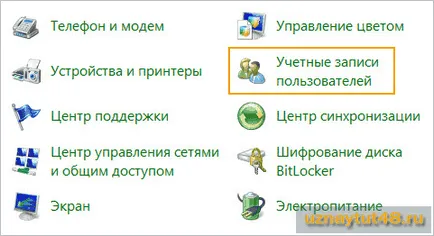
Pentru a face acest lucru, du-te la setările contului urmând calea: Start Menu - Control Panel - Conturi utilizator.
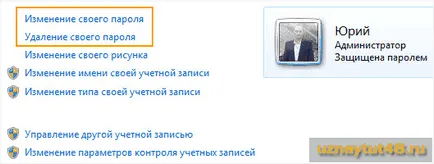
Accesați setările contului. Aici veți vedea două elemente „Schimbați parola“ și „Eliminați parola“. Cu ei, puteți dezactiva sau, mai precis, pentru a elimina parola și nu va fi solicitată în timpul logon.
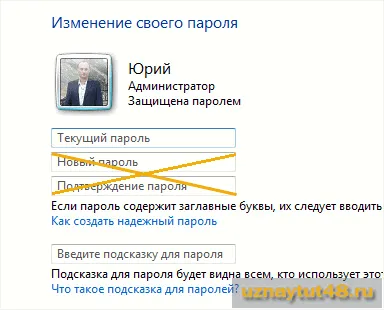
Apăsați „Schimbați parola“, introduceți parola curentă și cea nouă nu intră. Salvați rezultatul.

Apăsați „Eliminați parola“ introduceți parola curentă, apoi faceți clic pe Eliminare parolă.
După aceea, parola va fi eliminată și cere sistemul său nu va trebui să descarce, nimic de-a face cu schimbarea de utilizator.
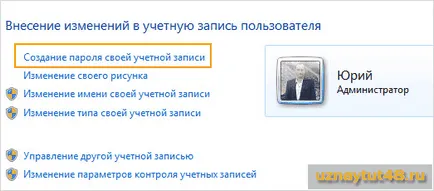
Și, dacă aveți o parolă pentru contul dvs. nu a fost creat încă, atunci aici este posibil să se creeze făcând clic pe elementul „Creați o parolă pentru contul dumneavoastră.“
Sper că acestea nu sunt sfaturi inteligente vă vor ajuta să vă configurați sistemul.
Mult noroc!